Πώς να ανακτήσετε μόνιμα διαγραμμένες φωτογραφίες από το iCloud
Είναι γνωστό ότι το iCloud είναι η επίσημη υπηρεσία cloud που κυκλοφόρησε η Apple για τους πελάτες, ώστε να μπορούν να συγχρονίζουν και να δημιουργούν αντίγραφα ασφαλείας φωτογραφιών και αρχείων μέσω λογαριασμών Apple ID. Μόλις ρυθμίσετε τις Φωτογραφίες iCloud ή το Αντίγραφο ασφαλείας iCloud, όλες οι φωτογραφίες και τα βίντεό σας θα αποθηκευτούν στον χώρο αποθήκευσης cloud. Αυτό σας δίνει την ευκαιρία να ανακτήσετε τις φωτογραφίες σας σε περίπτωση που τις διαγράψατε κατά λάθος ή μετά από επαναφορά εργοστασιακών ρυθμίσεων. Αυτός ο οδηγός περιγράφει πώς να... ανακτήστε φωτογραφίες από το iCloud.
ΠΕΡΙΕΧΟΜΕΝΟ ΣΕΛΙΔΑΣ:
Μέρος 1: Φωτογραφίες iCloud έναντι αντιγράφων ασφαλείας iCloud
Οι Φωτογραφίες iCloud και το iCloud Backup είναι δύο κύριες υπηρεσίες για τους πελάτες της Apple. Οι Φωτογραφίες iCloud μπορούν να συγχρονίσουν τις φωτογραφίες και τα βίντεό σας σε όλες τις συσκευές Apple μέσω ενός Apple ID. Μόλις τη ρυθμίσετε, η υπηρεσία ανεβάζει αυτόματα τις φωτογραφίες και τα βίντεό σας στον λογαριασμό σας iCloud. Έτσι, μπορείτε να έχετε πρόσβαση σε αυτά από όλες τις συσκευές που σχετίζονται με τον ίδιο λογαριασμό Apple.
Μέρος 2: Πώς να ανακτήσετε συγχρονισμένες φωτογραφίες από το iCloud
Αν απλώς διαγράψετε φωτογραφίες και η αλλαγή δεν έχει συγχρονιστεί με το iCloud, μπορείτε να ανακτήσετε τις διαγραμμένες φωτογραφίες από το iCloud στο iPhone, iPad, Mac ή PC σας. Προϋπόθεση είναι να έχετε ένα σταθερό δίκτυο Wi-Fi.
Πώς να ανακτήσετε φωτογραφίες από το iCloud στο iPhone
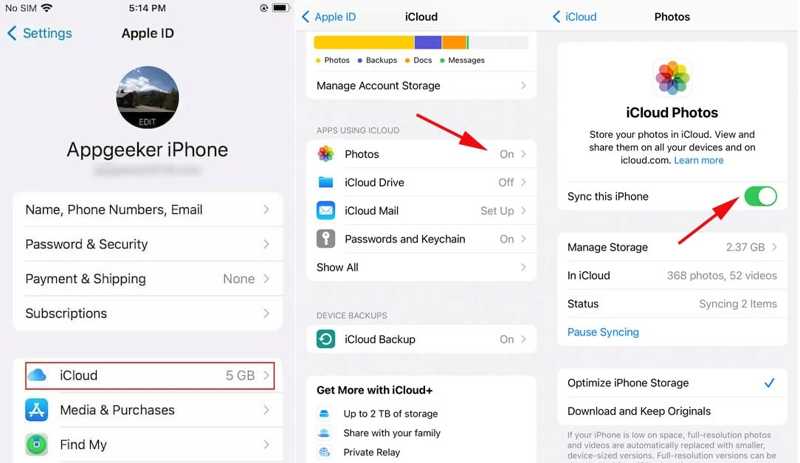
Βήμα 1. Ανοίξτε την εφαρμογή Ρυθμίσεις στο iPhone σας.
Βήμα 2. Βεβαιωθείτε ότι έχετε συνδεθεί σε δίκτυο Wi-Fi.
Βήμα 3. Πατήστε στο προφίλ σας και επιλέξτε το iCloud Tab.
Βήμα 4. Αγγίξτε το Φωτογραφίες επιλογή και απενεργοποίηση Συγχρονίστε αυτό το iPhone.
Βήμα 5. Αγορά Λήψη και αποθήκευση πρωτοτύπων και εναλλαγή Συγχρονίστε αυτό το iPhone.
Βήμα 6. Λίγα λεπτά αργότερα, η ανάκτηση των διαγραμμένων φωτογραφιών από το iCloud θα ολοκληρωθεί. Μπορείτε να αποκτήσετε πρόσβαση σε αυτές από την εφαρμογή Φωτογραφίες.
Πώς να ανακτήσετε φωτογραφίες από το iCloud σε Mac
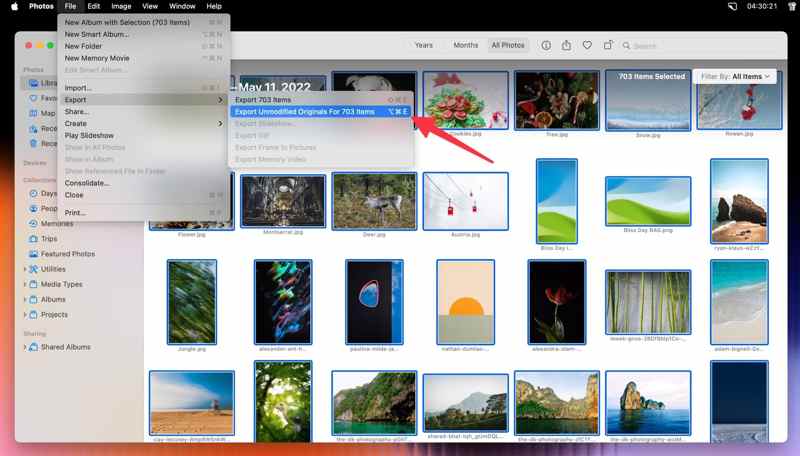
Βήμα 1. Ανοίξτε την εφαρμογή Φωτογραφίες στο Mac σας.
Βήμα 2. Κάντε κλικ στο Φωτογραφίες μενού και επιλέξτε Ρυθμίσεις.
Βήμα 3. Πηγαίνετε στο iCloud καρτέλα και ελέγξτε Κατεβάστε τα πρωτότυπα σε αυτό το Mac.
Βήμα 4. Περιμένετε να ανακτηθούν όλες οι φωτογραφίες iCloud και, στη συνέχεια, μπορείτε να αποκτήσετε πρόσβαση στο αντίγραφο ασφαλείας iCloud και να δείτε τις φωτογραφίες σας.
Βήμα 5. Στη συνέχεια, κατευθυνθείτε προς το Βιβλιοθήκη και επιλέξτε όλες τις φωτογραφίες πατώντας τα κουμπιά Cmd και A στο πληκτρολόγιό σας.
Βήμα 6. Πλοηγηθείτε στο Αρχεία, εξαγωγή, και κάντε κλικ στο κουμπί Εξαγωγή μη τροποποιημένων πρωτοτύπων για x στοιχεία.
Βήμα 7. Πατήστε εξαγωγή, ορίστε τον φάκελο εξόδου και πατήστε Εξαγωγή πρωτοτύπων.
Πώς να ανακτήσετε φωτογραφίες από το iCloud.com
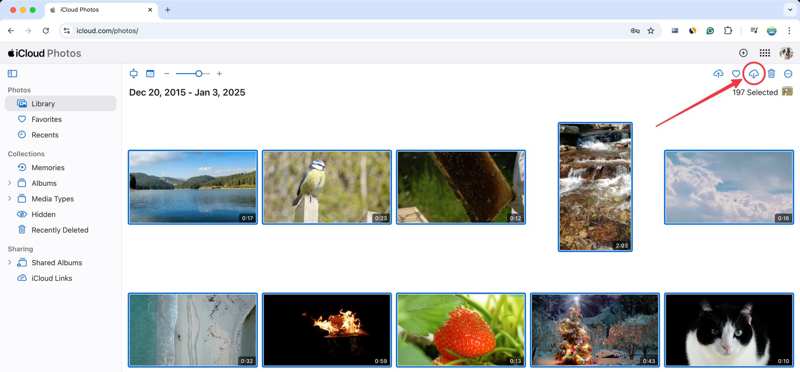
Βήμα 1. Μεταβείτε στη διεύθυνση www.icloud.com/photos σε ένα πρόγραμμα περιήγησης και συνδεθείτε με το Apple ID και τον κωδικό πρόσβασής σας.
Βήμα 2. Εισάγετε το Βιβλιοθήκη άλμπουμ και επιλέξτε όλες τις φωτογραφίες που θέλετε να ανακτήσετε.
Συμβουλές: Εάν οι διαγραμμένες φωτογραφίες σας έχουν ενημερωθεί στο iCloud, εισαγάγετε το Πρόσφατα διαγράφηκε άλμπουμ αντ' αυτού.
Βήμα 3. Κάντε κλικ στο Λήψη στην επάνω δεξιά γωνία για να ανακτήσετε παλιές φωτογραφίες από το iCloud στον υπολογιστή σας.
Πώς να ζητήσετε από την Apple να ανακτήσει φωτογραφίες από το iCloud
Βήμα 1. Επισκεφθείτε τη διεύθυνση www.privacy.apple.com και συνδεθείτε με τα διαπιστευτήρια του Apple ID σας.
Βήμα 2. Πατήστε Ζητήστε ένα αντίγραφο των δεδομένων σας.

Βήμα 3. Έλεγχος iCloud Φωτογραφίες στη λίστα και κάντε κλικ ΣΥΝΕΧΕΙΑ.
Βήμα 4. Κάντε κλικ στο Μέγεθος αρχείου μενού και επιλέξτε το μέγιστο μέγεθος αρχείου.
Βήμα 5. Επιτυχία Ολοκλήρωση αιτήματος και περιμένετε να σας ενημερώσει η Apple μέσω email.
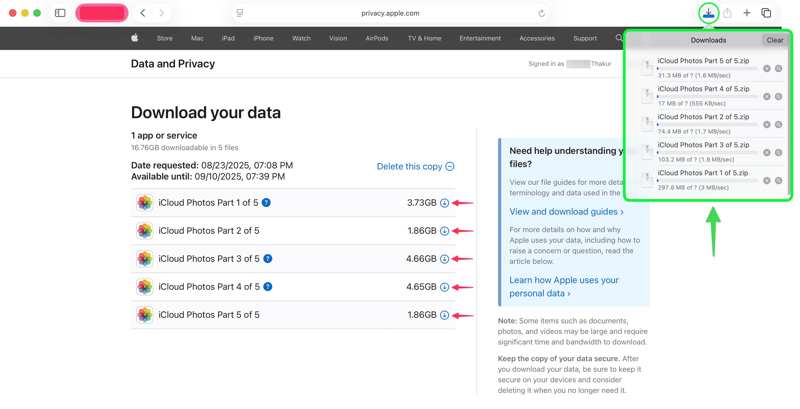
Βήμα 6. Πατήστε Λάβετε τα δεδομένα σας στο email ενημέρωσης και, στη συνέχεια, πατήστε Λήψη.
Μέρος 3: Πώς να ανακτήσετε φωτογραφίες από το iCloud Backup
Το iCloud Backup είναι μια άλλη επιλογή για την ανάκτηση μόνιμα διαγραμμένων φωτογραφιών από το iCloud. Σύμφωνα με την Apple, τα δεδομένα που συγχρονίζονται με το iCloud δεν θα περιλαμβάνουν το αντίγραφο ασφαλείας iCloud. Με άλλα λόγια, αν απενεργοποιήσετε τις Φωτογραφίες iCloud, μπορείτε να επαναφέρετε φωτογραφίες από το αντίγραφο ασφαλείας iCloud. Αυτή η μέθοδος απαιτεί πρώτα να σβήσετε το iPhone ή το iPad σας.
Βήμα 1. Εκτελέστε το Ρυθμίσεις app.
Βήμα 2. Πλοηγηθείτε στο Γενικός , Μεταφορά ή Επαναφορά iPhone, και επιλέξτε Διαγραφή όλου του περιεχομένου και ρυθμίσεων.
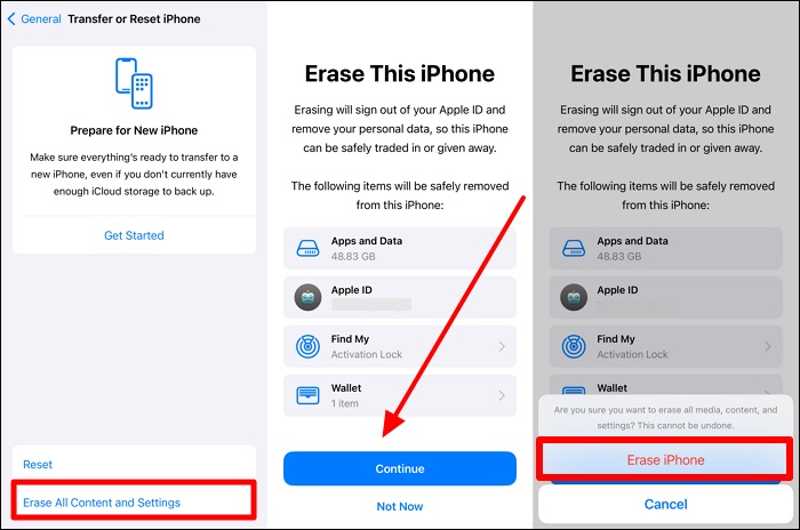
Βήμα 3. Εάν σας ζητηθεί, εισαγάγετε τον κωδικό πρόσβασης iPhone ή τον κωδικό πρόσβασης Apple ID σας.
Βήμα 4. Διαβάστε την ειδοποίηση, πατήστε ΣΥΝΕΧΕΙΑ, και χτυπήστε Διαγραφή iPhone. αυτό θα εργοστασιακή επανεκκίνηση το iPhone σας.
Βήμα 5. Όταν επανεκκινηθεί το iPhone σας, ρυθμίστε το ως νέα συσκευή.
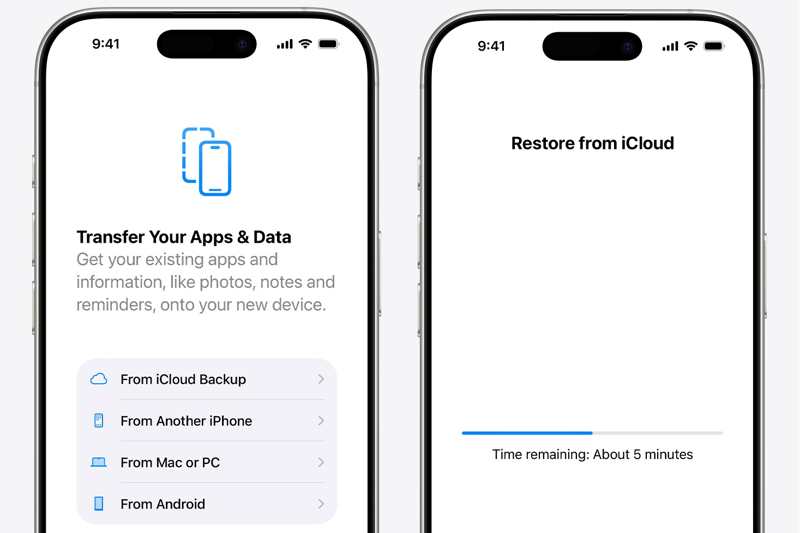
Βήμα 6. Επιλέξτε Από το iCloud Backup όταν φτάσετε στο Εφαρμογές και δεδομένα οθόνης.
Βήμα 7. Εισαγάγετε το Apple ID και τον κωδικό πρόσβασής σας, επιλέξτε το αντίγραφο ασφαλείας που περιλαμβάνει τις επιθυμητές φωτογραφίες.
Βήμα 8. Τέλος, ολοκληρώστε τη ρύθμιση της συσκευής σας.
Μέρος 4: Πώς να επαναφέρετε φωτογραφίες από το iCloud Backup χωρίς να επαναφέρετε το iPhone σας
Μπορώ να επαναφέρω φωτογραφίες από το αντίγραφο ασφαλείας iCloud χωρίς να επαναφέρω το iPhone μου; Η απάντηση είναι ναι. Το μόνο που χρειάζεστε είναι Apeaksoft iPhone ανάκτηση δεδομένωνΕίναι σε θέση να ανοίξει ένα αντίγραφο ασφαλείας iCloud και να εξαγάγει φωτογραφίες για ανάκτηση.
Ο ευκολότερος τρόπος για να επαναφέρετε φωτογραφίες από το αντίγραφο ασφαλείας iCloud χωρίς να επαναφέρετε τη συσκευή σας
- 1. Ανοίξτε το αρχείο αντιγράφου ασφαλείας iCloud για ανάκτηση δεδομένων.
- 2. Προεπισκόπηση φωτογραφιών στο αντίγραφο ασφαλείας iCloud πριν από την ανάκτηση.
- 3. Επιλεκτικά ανακτήστε φωτογραφίες από το αντίγραφο ασφαλείας iCloud.
- 4. Δεν θα κάνει επαναφορά εργοστασιακών ρυθμίσεων ή διαγραφή των δεδομένων της συσκευής σας.
- 5. Υποστηρίξτε τα πιο πρόσφατα μοντέλα iPhone και iPad.
Ασφαλής λήψη
Ασφαλής λήψη

Πώς να επαναφέρετε φωτογραφίες από το αντίγραφο ασφαλείας iCloud χωρίς επαναφορά
Βήμα 1. Άνοιγμα αντιγράφων ασφαλείας iCloud
Ανοίξτε το καλύτερο λογισμικό ανάκτησης φωτογραφιών iCloud αφού το εγκαταστήσετε στον υπολογιστή σας. Υπάρχει μια άλλη έκδοση για Mac. Μεταβείτε στο Ανάκτηση από το αρχείο αντιγράφων iCloud καρτέλα και εισαγάγετε τον λογαριασμό σας Apple ID. Επιλέξτε iCloud δημιουργίας αντιγράφων ασφαλείας και κατεβάστε το σωστό αρχείο αντιγράφου ασφαλείας.

Βήμα 2. Προεπισκόπηση φωτογραφιών
Αγορά Roll κάμερα, Αρχείο Φωτογραφιώνκαι άλλους επιθυμητούς τύπους δεδομένων. Πατήστε Επόμενο για να συνεχίσετε. Στη συνέχεια, κάντε προεπισκόπηση όλων των φωτογραφιών στο αντίγραφο ασφαλείας iCloud.

Βήμα 3. Επαναφορά φωτογραφιών από το iCloud
Επιλέξτε τις φωτογραφίες που θέλετε να ανακτήσετε και κάντε κλικ στο Ανάκτηση κουμπί. Ορίστε έναν φάκελο εξόδου και πατήστε Ανάκτηση.

Συμπέρασμα
Αυτός ο οδηγός εξήγησε πώς να ανάκτηση φωτογραφιών iCloud στο iPhone, iPad, Mac, PC και online. Μπορείτε να επιλέξετε τη σωστή μέθοδο ανάλογα με την περίπτωσή σας και να ακολουθήσετε τα βήματά μας για να ανακτήσετε τις φωτογραφίες σας. Το Apeaksoft iPhone Data Recovery είναι ένας απλός τρόπος για την ανάκτηση φωτογραφιών iCloud χωρίς επαναφορά της συσκευής σας.
Σχετικά άρθρα
Πόσος χρόνος χρειάζεται για την δημιουργία αντιγράφων ασφαλείας ενός iPhone στο iCloud backup; Ώρες Λειτουργίας; Ημέρες? Ή για πάντα; Πάρτε τις 5 δωρεάν συμβουλές για να κάνετε το iCloud backup σας γρηγορότερα μέσα σε λίγα λεπτά.
Τι είναι το iCloud Backup; Μπορεί το iCloud να δημιουργήσει αντίγραφα ασφαλείας όλων των συσκευών Apple σας; Πώς να αποκτήσετε πρόσβαση στο iCloud Backup; Λάβετε όλες τις απαντήσεις από αυτήν την ανάρτηση.
Είναι πραγματικό να χακάρεις τον λογαριασμό iCloud κάποιου; Πώς μπορώ να αποκτήσω πρόσβαση στον λογαριασμό μου iCloud όταν ξεχάσω τον κωδικό πρόσβασής μου; Αυτή η ανάρτηση δίνει τις απόλυτες λύσεις! Διάβασε τώρα.
Αυτό το άρθρο παρέχει 3 επαγγελματικούς τρόπους για να ανακτήσετε το iCloud: μπορείτε να χρησιμοποιήσετε ένα εξειδικευμένο λογισμικό ή να μεταβείτε στη λειτουργία διαγραφής και ανάκτησης iCloud.

